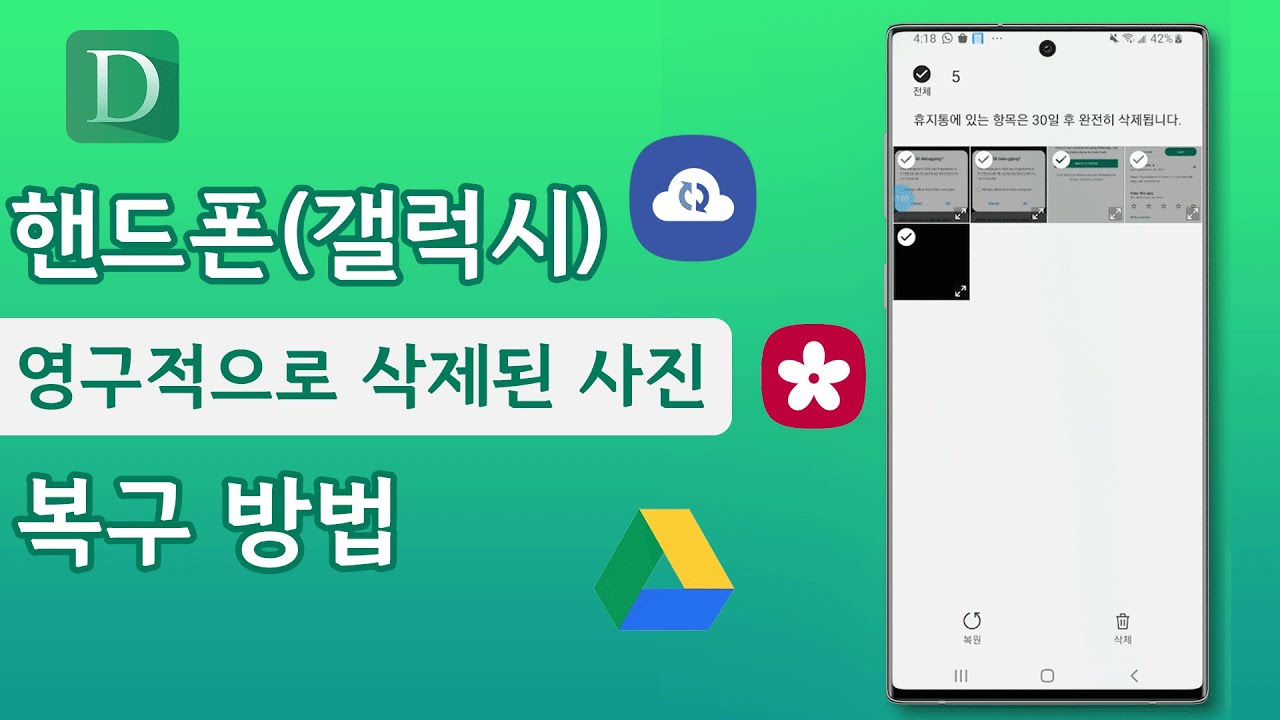핸드폰을 사용하다 보면 스마트해진 조작법에 난감한 상황이 생길 때가 많습니다. 물론 스마트폰을 잘 만지고 활용법을 잘 알고 계시는 분들이라면 문제가 생기더라도 알아서 잘 헤쳐나가시지만 그렇지 않은 경우도 많은데요. 만약 영구적으로 사진이 지워져버렸다면 어떨까요? 소중한 사진 혹은 정보가 담겨 있는 사진인데 삭제된 경우라면 얼마나 속상할까요? 삭제된 핸드폰 사진 복구할 수있습니까?
그래서 우리는 미리 갤럭시 영구 삭제된 사진 복구 할 수 있는 방법에 대해서 체크하고 있어야 합니다. 갤럭시 휴지통 복구에 가면 다 있을거야 라고 생각했지만 없어서 당황하셨다면 집중해보시길 바라겠습니다.

1부: 백업 없이 삼성 갤럭시 영구적으로 삭제된 사진 복구
먼저 백업을 해 두지 않은 경우에는 어떻게 해야 하는지 알아보겠습니다. 보통 갤럭시를 사용하시는 경우라면 백업을 하지 않는 경우가 많은데요. 이 때에는 방법이 없다고 생각하시겠지만 그렇지 않습니다. 두 가지 방법을 통해서 복원을 할 수 있는데요. 찍은 사진을 갤러리에서 바로 확인할 수 있기 때문에 백업이라는 시스템을 놓치고 있지만 언제든지 지워질 수 있고 또 실수로 지울 수 있기 때문에 우리는 백업 기능을 활용하는 것이 좋습니다.
1방법1. 갤러리 휴지통 기능을 이용하여 사진 복구하기
첫 번째로 활용할 수 있는 방법은 갤러리 휴지통 기능을 이용하는 것입니다. 아주 간편한 방식으로 진행할 수 있는 방법이며 누구든 따라올 수 있으니 아래의 순서를 따라서 조작해보시길 바랍니다.
1단계. 안드로이드 휴대폰에 깔려 있는 갤러리 앱을 들어갑니다.
2단계. 우측 상단에 있는 점 3개 (더보기) 버튼을 누릅니다.
3단계. 다양한 카테고리가 표시되는데요, 그 중에서 휴지통 이라는 버튼을 클릭합니다.
4단계. 우측 상단에 있는 '편집' 이라는 버튼을 클릭합니다.
5단계. 자신이 복원하고자 하는 사진을 터치해서 복원 버튼을 클릭합니다.
6단계. 다시 갤러리로 돌아와서 이미지가 복원되었는지 확인합니다.
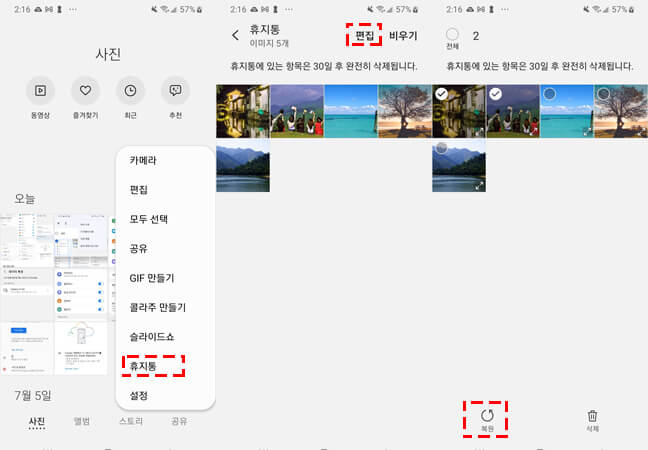
2방법2. 갤럭시 사진 복구 프로그램으로 무료 복구하기
두 번째로 활용할 수 있는 방법은 갤럭시 사진 복구 프로그램을 활용하는 것입니다. 바로 안드로이드용 iMyFone D-Back(아이마이폰 디백) 인데요, 수월하게 사용할 수 있으면서도 복구 확률이 굉장히 높기 때문에 걱정 없이 만나보실 수 있습니다. 또한 다양한 태블릿도 지원하기 때문에 복구하고자 하는 파일이 있을 때 쉽게 이용할 수 있을 것입니다.
안드로이드용 iMyFone D-Back(아이마이폰 디백) 주요 기능:
- 안드로이드 폰에서 삭제 된 사진을 복구할 수 있습니다.
- 사진뿐만 아니라 메시지와 갤럭시 영구 삭제 동영상, 메모 등 다양한 파일 유형을 취급합니다.
- 아주 빠르게 잃어버린 데이터를 찾아 복구할 수 있습니다.
- 복구 전 미리 확인하고 내가 원하는 부분만 체크하여 복구할 수 있습니다.
갤럭시 사진 무료 복구 프로그램의 사용법
1단계: iMyFone D-Back(아이마이폰 디백) 안드로이드용을 설치합니다. 다음 핸드폰 데이터 복구 모드를 선택합니다.

2단계: 프로그램을 실행하고 USB로 안드로이드에 연결합니다.

3단계: 손상되거나 삭제된 파일을 검색합니다. 어떤 부분을 복구할 수 있는지 스캔하여 확인합니다.
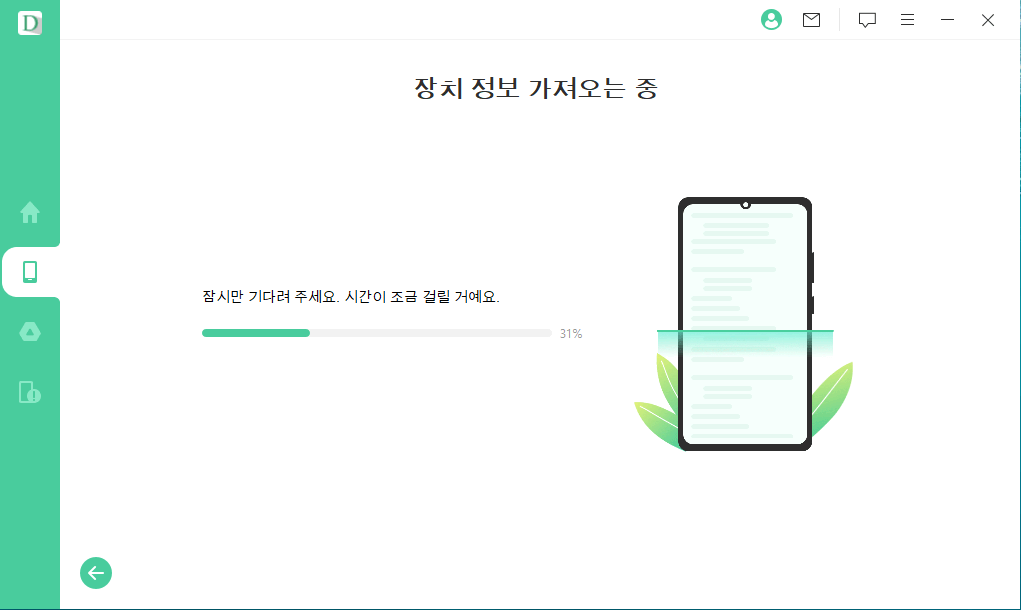
4단계: 복구하고자 하는 파일을 선택해서 복구를 진행합니다.

갤럭시에서 삭제된 사진 복구 가이드 동영상
핸드폰 갤럭시에서 삭제된 사진을 복원하는 2가지 방법 동영상 사용 안내!
기타 데이터 복구 예시를 알고 싶다면 영상 튜토리얼 페이지로 이동하여 관련 내용을 찾아보세요.
2부: 백업을 통해 삼성 갤럭시 영구적으로 삭제된 사진 복구
두 번째로 백업을 이용해서 갤럭시에서 영구적으로 지워진 갤럭시 사진 복구를 할 수 있는 방법을 알려드리겠습니다. 사진 복구 방법은 2가지가 있으며 구글 포토와 삼성 클라우드를 이용하는 방법으로 나뉘어집니다. 살펴볼까요?
1방법1. 구글 포토 백업에서 갤럭시 삭제된 사진 복구하기
첫번째로 구글 포토 백업을 통해서 삭제 된 갤럭시 내의 사진을 복구하는 방법이 있습니다. 다만 이 방법은 백업을 미리 해둔 경우에만 해당이 되는데요, 구글 포토에서 삭제를 한 경우라면 해당 기기에서도 삭제가 될 수 있으니 주의해야 합니다.
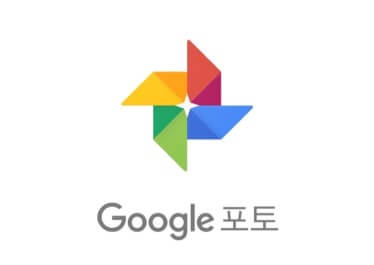
1단계. 휴대폰에 설치되어 있는 구글 포토 앱을 클릭하여 실행합니다.
2단계. 아래로 내리면서 내가 찾고자 하는 사진을 찾습니다.
3단계. 사진을 클릭하여 PC 혹은 휴대폰으로 다운받으면 끝입니다.
2방법2. 삼성 클라우드 백업에서 갤럭시 삭제된 사진 복구하기
두 번째는 삼성클라우드 백업을 해 둔 경우에 활용할 수 있는 방법입니다. 동기화를 하기 위해서는 설정-삼성계정-삼성클라우드에 들어가서 갤러리를 파란색으로 실행시켜야 합니다. 그러면 자동으로 찍은 사진들이 백업될 것입니다. 백업을 해 둔 경우라면 아래의 방법을 따라서 잃어버린 사진을 복구할 수 있습니다.
1단계. 설정으로 들어갑니다.
2단계. 삼성계정으로 들어갑니다.
3단계. 삼성클라우드에 들어갑니다.
4단계. 스크롤을 내려 데이터 복원으로 들어갑니다.
5단계. 백업되어 있던 목록을 체크하여서 원하는 날짜의 파일을 복원합니다.

결론
다만 미리 체크를 해 두지 않았다면 이와 같은 방법으로 진행을 하는 것이 번거롭고 어렵고 불가능할 수 있습니다. 때문에 어떠한 상황에서든 활용할 수 있는 Android용 iMyFone D-Back(아이마이폰 디백)을 활용하여 갤럭시 휴지통 복구, 갤럭시 사진 복구 방법을 권해드립니다.